Anuncio
Übersicht tiene como objetivo reemplazar los gustos de Geektool, permitiéndole agregar el resultado de cualquier comando de consola a su escritorio, formateado con HTML5.
Te hemos mostrado cómo Geektool, lata ayudarlo a hacer que su Mac sea realmente suya Cómo usar GeekTool para que tu Mac sea verdaderamente tuya¿Prefieres tener tu aburrido espacio de escritorio lleno de información útil del sistema o fotos familiares? Necesitas GeekTool. Lee mas agregando widgets basados en comandos a su escritorio. También hemos cubierto Nerdtool, Una alternativa fácil de usar a Geektool Agregue cualquier información a su escritorio Mac con NerdtoolAgregue la información que desee al escritorio de su Mac y haga que se vea genial. Lee mas . Con estas opciones, ¿por qué molestarse con Übersicht? Porque Übersicht es mucho más fácil de trabajar.
Aún mejor: si sabe cómo escribir HTML, o tiene la confianza suficiente para copiar, pegar y ajustar el código hasta que funcione de la manera deseada, es fácil crear sus propios widgets. Echale un vistazo.
Descargue e instale Übersicht como lo haría con cualquier otra aplicación Mac, iníciela y encontrará una nueva entrada en la bandeja del sistema en la esquina superior derecha. A continuación, dirígete a la Página de widgets de Übersicht y encontrarás una pequeña selección de cosas para agregar a tu escritorio:

Los widgets vienen como archivos ZIP, que debes descomprimir. Luego, presione el icono de la barra de menú para Übersicht:

Desea abrir la carpeta de widgets, que se verá como cualquier otra carpeta. Arrastre los widgets aquí y aparecerán en su escritorio al instante.

Personalmente, no puedo funcionar sin un acceso rápido a un calendario; hace que programar artículos y reuniones sea mucho más simple. Entonces, lo primero que agregué fue un calendario:

Esto es mucho mejor que el calendario con el que trabajé con Geektool, así que ya estoy muy feliz. Otro hermoso widget: este reloj.

No se puede ver en la captura de pantalla, pero ese reloj está animado.
Por supuesto, también encontrarás algunas herramientas de un solo propósito, como esta para la copa del mundo, que probablemente no serán útiles para cuando leas esto:

Hay muchos más widgets, muchos centrados en el rendimiento del sistema. Mira la galería si te interesa
Puede notar que no puede hacer clic y arrastrar widgets para colocarlos. Esto se debe a que la ubicación de los widgets está escrita en el código, pero es fácil de cambiar. Abra el archivo index.coffee en la carpeta del widget, luego busque algo como esto:
izquierda: 4pxinferior: 4px
En este ejemplo, el widget se coloca 4 píxeles desde la izquierda de la pantalla y 4 píxeles desde la parte inferior. Si prefiere que el widget se coloque en la parte superior derecha, simplemente cambie la palabra "izquierda" a "derecha"; también puede cambiar "abajo" a "arriba". Cambia el recuento de píxeles para mover el widget como quieras. Guarde su archivo editado y verá que el widget se mueve de inmediato.
Intentalo; es divertido.
Una vez que comience a jugar con estos widgets, puede intentar hacer los suyos propios. Sé que lo hice. Cuando Te mostré cómo usar NerdTool Agregue cualquier información a su escritorio Mac con NerdtoolAgregue la información que desee al escritorio de su Mac y haga que se vea genial. Lee mas , Te mostré cómo agregar una cita del día a tu escritorio. Así es como configuré eso para Übersicht.
Usé el ejemplo de Hello World en el Página de inicio de Übersicht como punto de partida Luego cambié el comando de la siguiente manera:
comando: "curl --silent www.brainyquote.com/quotes_of_the_day.html | egrep '(abarcan clase = \" bqQuoteLink \ ") | (div class = \" bq-aut \ ")' | sed -n '1p; 2p; '| sed -e 's / ] *> // g' "
Este es el mismo comando que utilicé para NerdTool, con la notable adición de las barras invertidas antes de todas las comillas. Estoy usando la barra diagonal inversa como un personaje de escape; sin él, Übersicht pensaría que mi comando termina en la comilla.
Una vez hecho esto, modifiqué la fuente para que se viera como quería y cambié el posicionamiento. Así es como se ve:
estilo:
izquierda: 0px
abajo: 0px
color: #fff
tamaño de fuente: 25px
sombra de texto: 1px 1px # 000000;
“””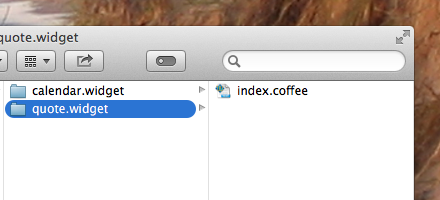
Guardé todo esto en un archivo llamado "index.coffee", que puse en una carpeta llamada "quote.widget". Puse esto en la carpeta Widgets, y funcionó:

Esto es bastante básico, por supuesto, y me encontré con algunos inconvenientes mientras configuraba todo. Aún así, adivinar y probar fue divertido para mí. Si tienes experiencia, esto no debería ser difícil para ti.
¿Qué harás?
¿Tienes grandes planes para Übersicht? ¿Has creado widgets? Compartámoslos en los comentarios a continuación.
Justin Pot es un periodista de tecnología con sede en Portland, Oregon. Le encanta la tecnología, las personas y la naturaleza, y trata de disfrutar los tres siempre que sea posible. Puedes chatear con Justin en Twitter, ahora mismo.